第二讲 SPSS统计绘图
- 格式:ppt
- 大小:2.64 MB
- 文档页数:52


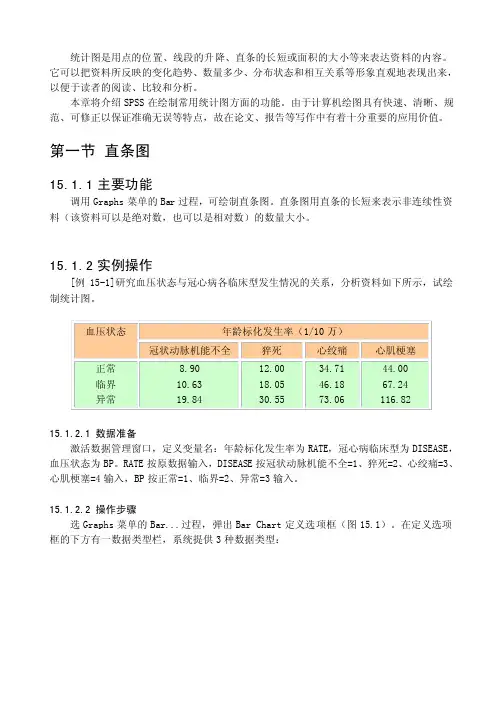
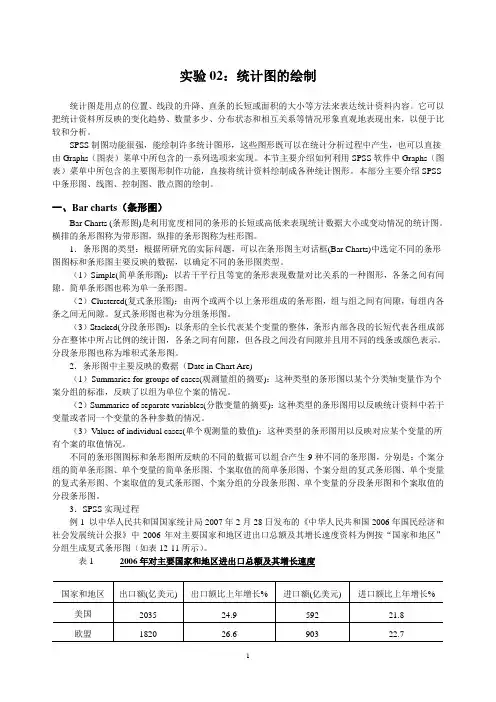
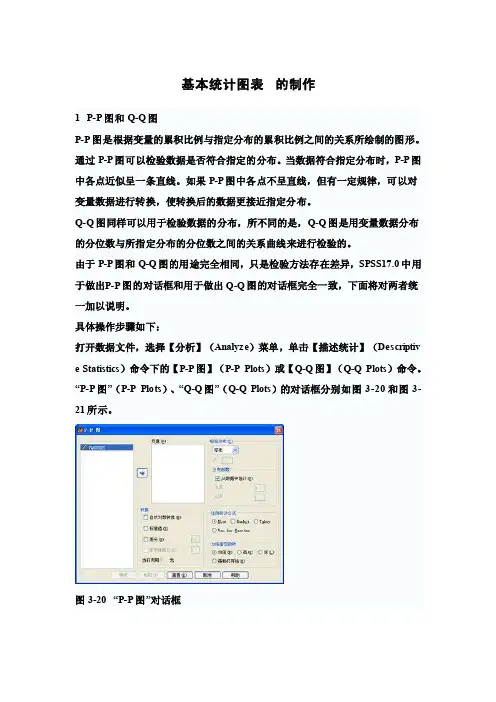
基本统计图表的制作1 P-P图和Q-Q图P-P图是根据变量的累积比例与指定分布的累积比例之间的关系所绘制的图形。
通过P-P图可以检验数据是否符合指定的分布。
当数据符合指定分布时,P-P图中各点近似呈一条直线。
如果P-P图中各点不呈直线,但有一定规律,可以对变量数据进行转换,使转换后的数据更接近指定分布。
Q-Q图同样可以用于检验数据的分布,所不同的是,Q-Q图是用变量数据分布的分位数与所指定分布的分位数之间的关系曲线来进行检验的。
由于P-P图和Q-Q图的用途完全相同,只是检验方法存在差异,SPSS17.0中用于做出P-P图的对话框和用于做出Q-Q图的对话框完全一致,下面将对两者统一加以说明。
具体操作步骤如下:打开数据文件,选择【分析】(Analyze)菜单,单击【描述统计】(Descrip tiv e Statist ics)命令下的【P-P图】(P-P Plots)或【Q-Q图】(Q-Q Plots)命令。
―P-P图‖(P-P Plots)、―Q-Q图‖(Q-Q Plots)的对话框分别如图3-20和图3-21所示。
图3-20 ―P-P图‖对话框图3-21 ―Q-Q图‖对话框在―P-P图‖(P-P Plots)或―Q-Q图‖(Q-Q Plots)对话框中,最左边的变量列表为原变量列表,通过单击按钮可选择一个或者几个变量进入位于对话框中间的―变量‖(Variabl es)列表框中。
根据这些变量数据可创建P-P图或Q-Q图,并进行分布检验。
―P-P图‖或―Q-Q图‖对话框的中下方和右方有5个选项栏,选项栏中各选项的意义如下:(1)转换(Transfo rm)栏(复选项):l 自然对数转换(Natural log transfo rm):选择此项,对当前变量的数据取自然对数,即将原有变量转换成以自然数e为底的对数变量。

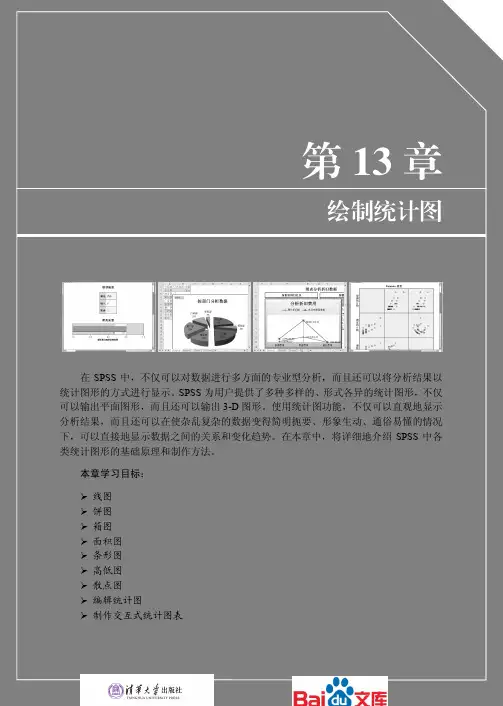
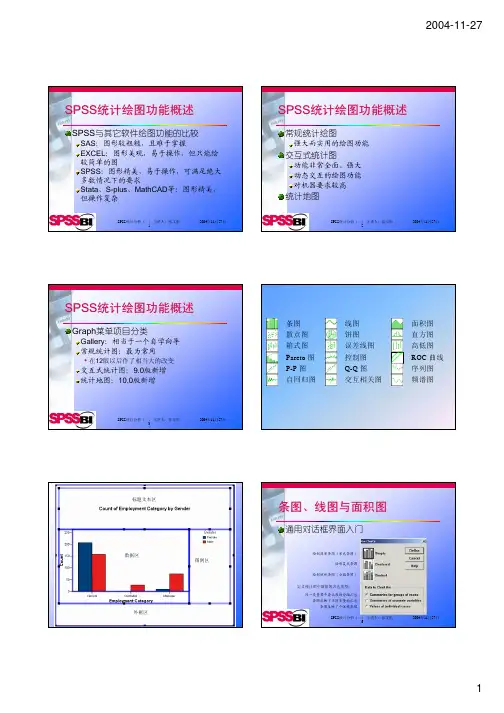

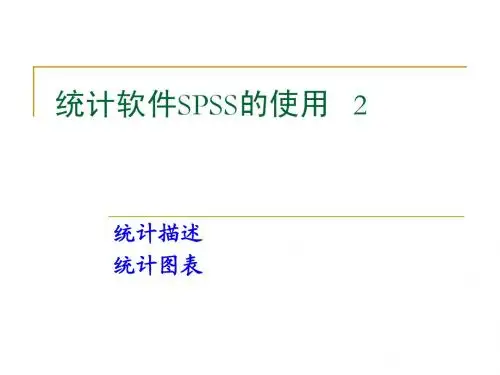
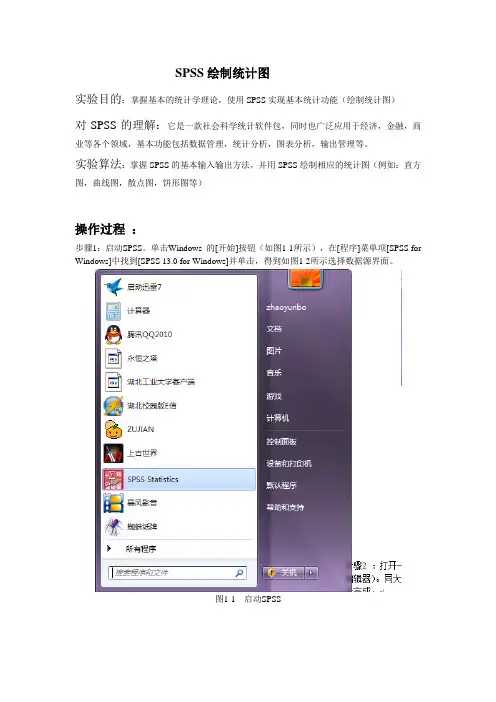
SPSS绘制统计图实验目的:掌握基本的统计学理论,使用SPSS实现基本统计功能(绘制统计图)对SPSS的理解:它是一款社会科学统计软件包,同时也广泛应用于经济,金融,商业等各个领域,基本功能包括数据管理,统计分析,图表分析,输出管理等。
实验算法:掌握SPSS的基本输入输出方法,并用SPSS绘制相应的统计图(例如:直方图,曲线图,散点图,饼形图等)操作过程:步骤1:启动SPSS。
单击Windows 的[开始]按钮(如图1-1所示),在[程序]菜单项[SPSS for Windows]中找到[SPSS 13.0 for Windows]并单击,得到如图1-2所示选择数据源界面。
图1-1 启动SPSS图1-2 选择数据源界面步骤2 :打开一个空白的SPSS数据文件,如图1-3。
启动SPSS 后,出现SPSS 主界面(数据编辑器)。
同大多数Windows 程序一样,SPSS 是以菜单驱动的。
多数功能通过从菜单中选择完成。
图1-3 空白的SPSS数据文件步骤3:数据的输入。
打开SPSS以后,直接进入变量视图窗口。
SPSS的变量视图窗口分为data view和variable view两个。
先在variable view中定义变量,然后在data view里面直接输入自定义数据。
命名为mydata并保存在桌面。
如图1-4所示。
图1-4 数据的输入步骤4:调用Graphs菜单的Bar过程,绘制直条图。
直条图用直条的长短来表示非连续性资料(该资料可以是绝对数,也可以是相对数)的数量大小。
选择的数据源见表1。
步骤5:数据准备。
激活数据管理窗口,定义变量名:年龄标化发生率为RA TE,冠心病临床型为DISEASE,血压状态为BP。
RATE按原数据输入,DISEASE按冠状动脉机能不全=1、猝死=2、心绞痛=3、心肌梗塞=4输入,BP按正常=1、临界=2、异常=3输入。
步骤6:选Graphs菜单的Bar...过程,弹出Bar Chart定义选项框(图1-5)。